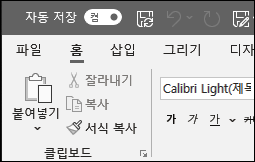웹용 PowerPoint에서 프레젠테이션 만들기

웹 브라우저에서 실행되는 웹용 PowerPoint에서 다음 작업을 수행할 수 있습니다.
-
이미지, 비디오, 전환 및 애니메이션을 포함하는 프레젠테이션을 만듭니다.
-
컴퓨터, 태블릿 또는 휴대폰에서 프레젠테이션에 액세스합니다.
-
어디서나 다른 사용자와 공유하고 공동으로 작업합니다.
참고 사항:
-
Windows PC에서 데스크톱 버전의 PowerPoint를 사용하는 경우 PowerPoint 빠른 시작을 참조하세요.
-
Mac에서 데스크톱 버전의 PowerPoint를 사용하는 경우 Mac용 Office 빠른 시작 가이드 및 Mac용 PowerPoint 도움말을 참조하세요.
프레젠테이션 만들기, 열기 및 이름 지정
-
powerpoint.office.com으로 이동합니다.
또는 office.com/signin 로그인하고 Microsoft 365 앱 시작 관리자

-
새 빈 프레젠테이션을 선택하거나, 최근 파일을 열거나, 테마 중 하나를 선택하거나, 프레젠테이션 템플릿으로 시작합니다.
-
프레젠테이션 이름을 지정하려면 위쪽에서 제목을 선택하고 이름을 입력합니다.
프레젠테이션 이름을 변경해야 하는 경우 제목을 선택하고 이름을 다시 입력합니다.
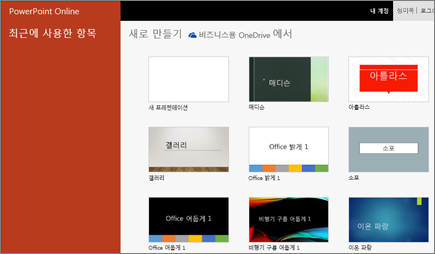
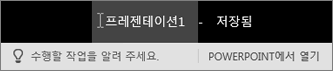
슬라이드 추가
-
새 슬라이드의 기준으로 사용할 슬라이드를 선택합니다.
-
홈 > 새 그룹을 선택합니다.
-
드롭다운에서 원하는 레이아웃과 유형을 선택합니다.
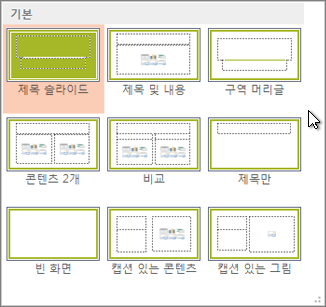
저장
-
웹용 PowerPoint에서 작업하는 경우에는 몇 초마다 작업이 저장됩니다. 파일 > 복사본 저장을 선택하여 다른 위치에 중복 복사본을 만들 수 있습니다.
-
또는 파일 > 다른 이름으로 다운로드를 선택하여 복사본을 장치에 저장합니다.
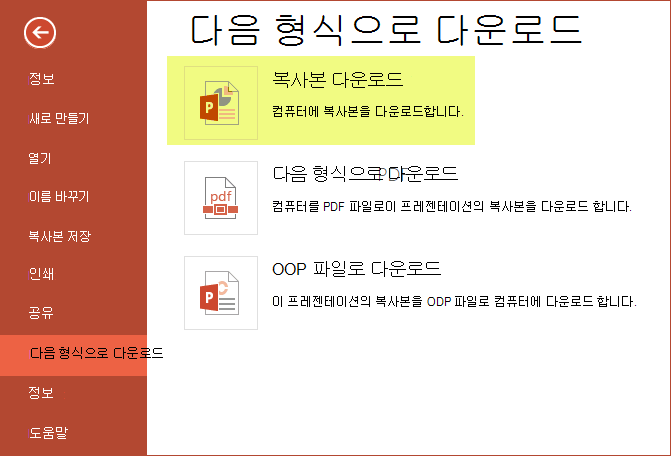
오프라인
온라인 상태인 경우 자동 저장이 항상 켜져 있으며 작업하는 동안 변경 내용이 저장됩니다. 인터넷 연결이 끊기거나 꺼질 경우 다시 온라인 상태가 되는 즉시 보류 중인 변경 내용이 동기화됩니다.